Helium 10 Index Checker 2023: Przewodnik Ulimate
Opublikowany: 2023-07-21Zainteresowało mnie Helium 10 Index Checker, narzędzie, które rzekomo mówi mi, jak dobrze reklamy moich produktów pojawiają się w wyszukiwaniach Amazon.
Ale najważniejsze pytanie brzmi: czy to narzędzie robi to, co mówi, że zrobi i czy jest warte swojej ceny?
Sam wypróbowałem Helium 10 Index Checker, aby zobaczyć, jak dobrze działa. To potężne narzędzie bardzo mi pomogło w ustaleniu, czy moje listy produktów pojawiają się w wynikach wyszukiwania Amazon, czy nie. Daje mi przydatne informacje, które pozwalają mi dowiedzieć się, jak dobrze radzą sobie moje towary i podejmować decyzje na podstawie tych informacji, aby poprawić ich wydajność.
Odpowiedzi, które otrzymałem od Helium 10 Index Checker, pomogły mi w dużym stopniu ulepszyć moje podejście do Amazon. Teraz mogę mieć pewność, że potencjalni klienci zobaczą moje reklamy, co zwiększa szanse na uzyskanie większego ruchu i zwiększenie sprzedaży.
Niektóre narzędzia na rynku mogą nie robić tego, co obiecują, ale Helium 10 Index Checker naprawdę zrobił to, co obiecuje. To sprawia, że jest to dobra inwestycja dla każdego poważnego sprzedawcy Amazon.
Gorąco polecam wypróbowanie Helium 10 Index Checker, jeśli szukasz narzędzia, które pomoże Ci dowiedzieć się więcej o tym, jak ludzie znajdują Twoje listy produktów na Amazon.
Miało to oczywisty wpływ na moją działalność na Amazon i jestem pewien, że będzie miało również dobry wpływ na Twoją podróż w zakresie sprzedaży online.
Spis treści
Co to jest narzędzie do sprawdzania indeksu Helium 10?
Jeśli jesteś sprzedawcą Amazon, Helium 10 Index Checker pomoże Ci określić, czy Twoje przedmioty są widoczne w odpowiednich wynikach wyszukiwania. Zanim zobaczysz wyniki, musisz wprowadzić swój ASIN produktu i słowa kluczowe, dla których chcesz się klasyfikować.
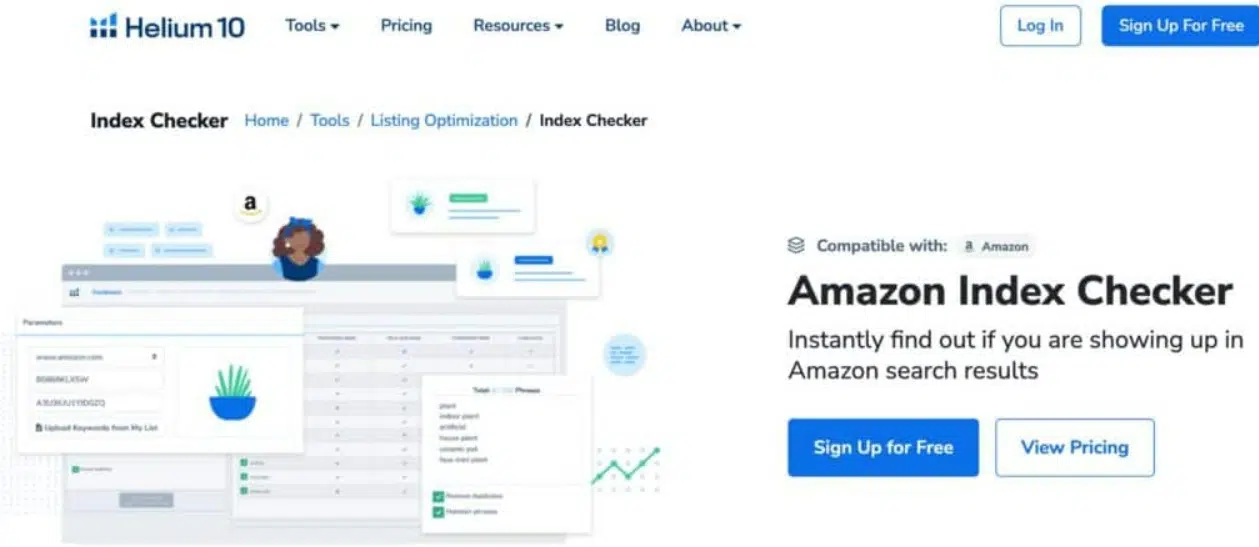
Następnie przeprowadza kilka testów i zwraca prosty arkusz kalkulacyjny z wynikami dla każdego semestru. Oprócz pomocy w optymalizacji aukcji, może również służyć jako przydatne źródło do badania ofert konkurencji (więcej na ten temat poniżej).
Jak korzystać z narzędzia do sprawdzania indeksu
1 . Rozpocznij badanie produktu Amazon, szukając ASIN. Otwórz Amazon w nowej karcie i zajrzyj do interesującej Cię pozycji. Spójrz w dół strony, aby zlokalizować ASIN.
Możesz zlokalizować ASIN na dole strony produktu Amazon lub jeśli masz zainstalowane rozszerzenie Helium 10 do Chrome, będzie ono wyświetlane w dodatkowych danych wyświetlanych pod tytułem produktu i punktorami. Zrób kopię ASIN.
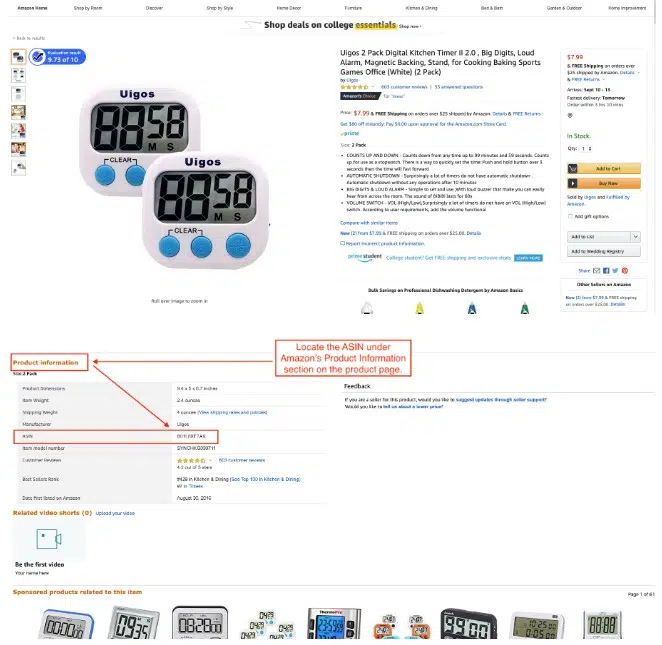
2. Aby korzystać z Cerebro, skopiuj ASIN, a następnie wklej go w odpowiednie pole w nowym oknie przeglądarki. (Aby uzyskać więcej informacji o tym, jak korzystać z tego skutecznego narzędzia do wyszukiwania odwrotnego ASIN, zobacz lekcję wprowadzającą Cerebro.) Aby uzyskać więcej słów kluczowych, użyj przycisku Pobierz. Kiedy Cerebro znajdzie właściwe słowa kluczowe dla produktu, możesz wyeksportować je do pliku w formacie Frankenstein, klikając przycisk Eksportuj w prawym górnym rogu pulpitu nawigacyjnego.
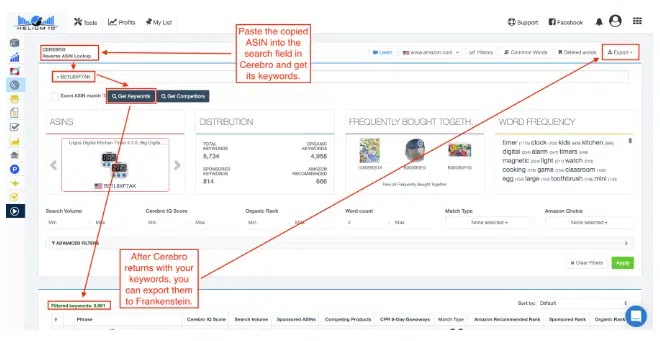
3. Kiedy klikniesz Helium 10, otworzy się nowe okno z Frankensteinem. Możesz użyć pól wyboru, aby zawęzić listę słów do przetworzenia, po czym możesz kliknąć przycisk Przetwarzaj, a na koniec, na samym dole panelu kontrolnego Frankenstein, możesz wybrać Kopiuj, aby wyeksportować przefiltrowaną listę terminów do Index Checker. (Podręcznik filtrów na Frankenstein zawiera bardziej szczegółowe instrukcje.)
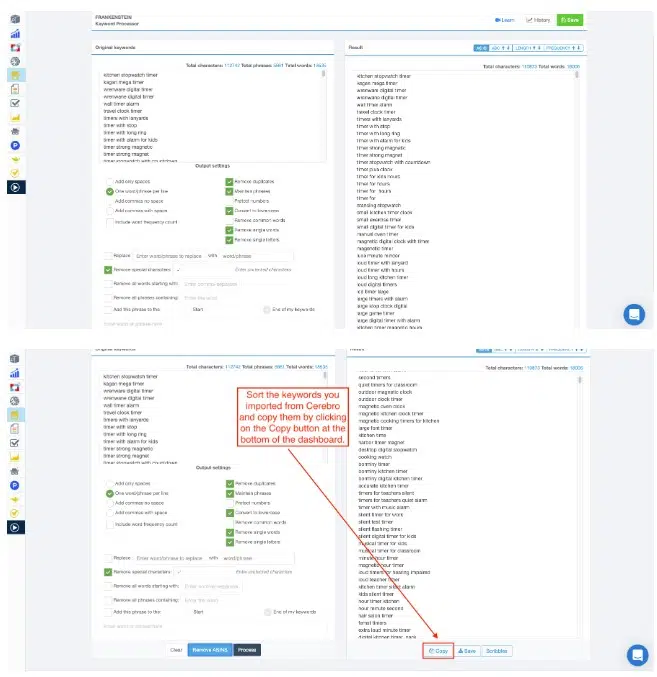
4. Otwórz nową kartę w przeglądarce i uzyskaj tam dostęp do narzędzia Index Checker. Jeśli wolisz, możesz przeprowadzić wyszukiwanie używając tylko ASIN. Trzy z czterech kolumn zostaną wypełnione danymi. Jeśli konsument umieści słowo kluczowe lub frazę w pasku wyszukiwania Amazon, wyniki będą obejmować tylko produkty, które zostały zindeksowane dla tego terminu lub frazy.

Gdy konsument kliknie produkt na większej stronie wyników wyszukiwania, adres URL, do którego zostanie przeniesiony po kliknięciu produktu, będzie zawierał słowa kluczowe wprowadzone w polu Field-ASIN Index. Sprzedawcy nie mają kontroli nad tym zdarzeniem, które jest generowane przez Amazon na podstawie naturalnych wyszukiwań słów kluczowych przez konsumentów i udanych zakupów produktów.
Kolumna Skumulowana służy do szybkiej weryfikacji, czy wprowadzony ASIN został w jakiś sposób zindeksowany.
Wyniki indeksu Storefront wymagają wpisania lub wklejenia identyfikatora sprzedawcy. Na początek sprawdźmy indeks ASIN.
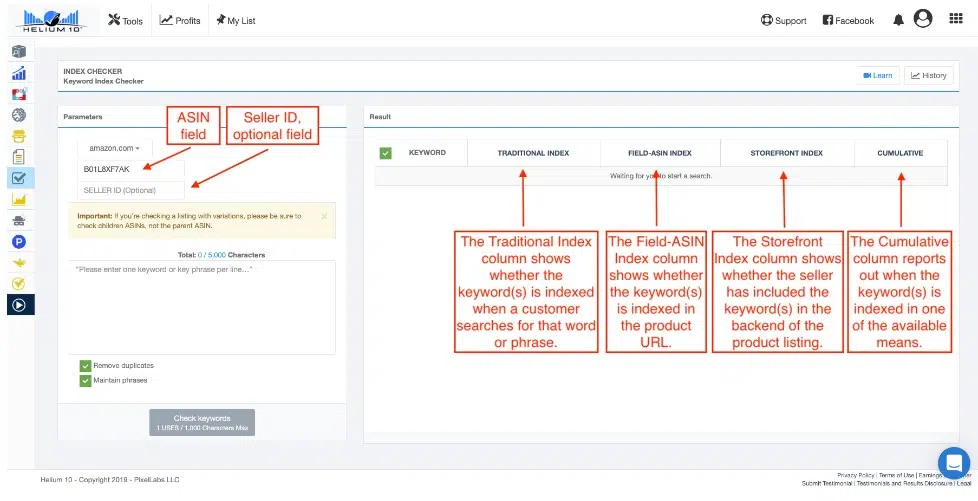
5 . Tutaj wpisz ASIN. Tutaj skopiuj kilka słów kluczowych związanych z Frankensteinem i umieść je. Możesz także użyć wyszukiwania słów kluczowych, jeśli chcesz.
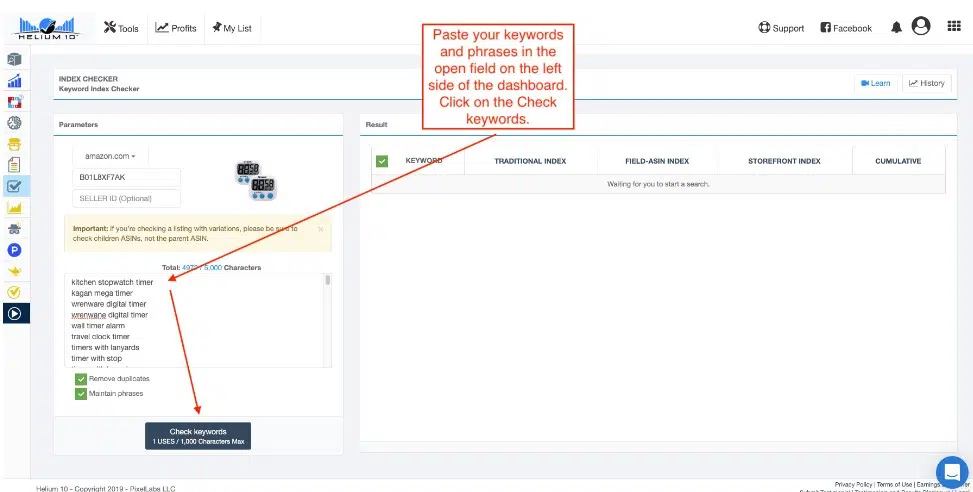
6. Możesz otrzymać ostrzeżenie, jeśli słowa kluczowe są zbyt długie, ale jeśli podzieliłeś je na osobne wiersze we Frankensteinie, możesz po prostu kliknąć Kontynuuj, aby kontynuować. Możesz wrócić do Frankensteina w dowolnym momencie i uporządkować słowa tak, aby było tylko jedno w linii.
Jeśli zamierzasz skopiować i wkleić niektóre informacje do Kontrolera indeksu, powinieneś najpierw wyeliminować wszelkie duplikaty.
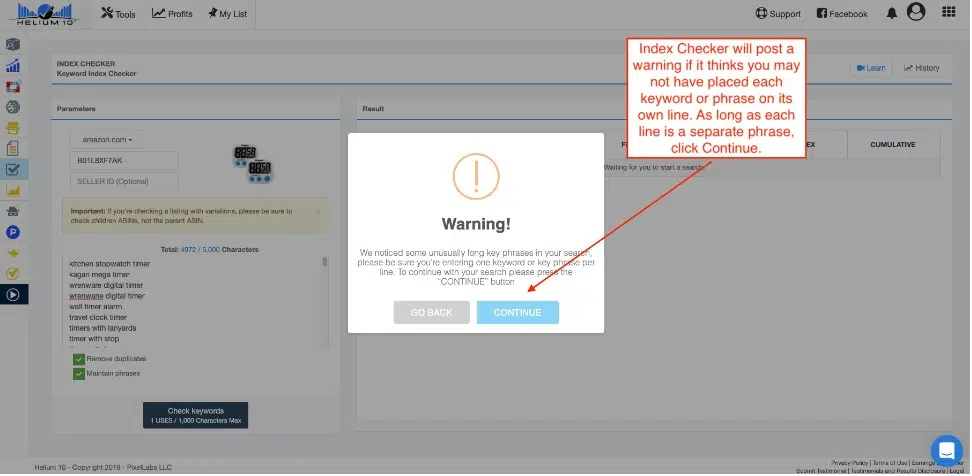
7. Zielony pasek w narzędziu do sprawdzania indeksów informuje, że Helium 10 jest zajęty sprawdzaniem, czy określone słowa kluczowe są już zindeksowane dla tego ASIN.
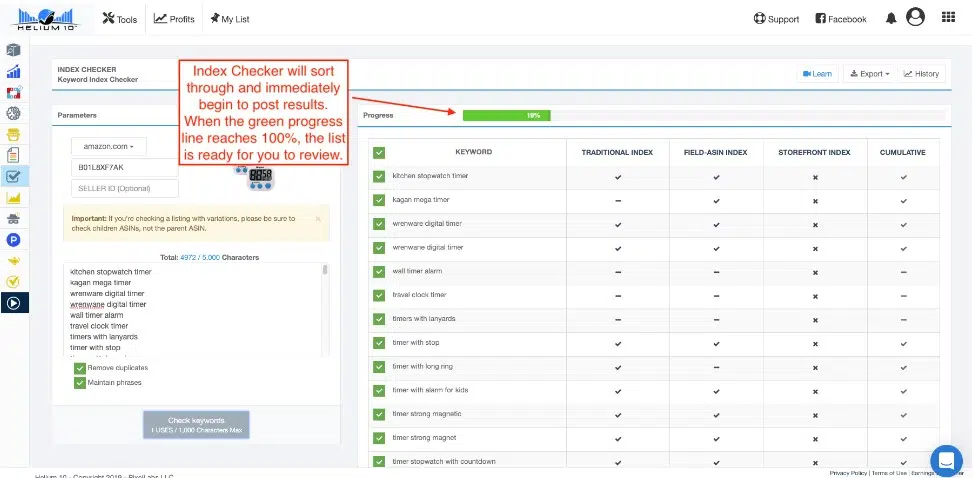
8. Helium 10 zakończył przeszukiwanie Amazonii, gdy zielona linia znika. Wyniki skanowania Index Checker pokazują, które frazy i słowa kluczowe są indeksowane tradycyjnie, w Field-ASIN i/lub w Storefront.
Jeśli obok niego znajduje się czek, oznacza to, że informacja została uwzględniona w indeksie. Obecność myślnika przed czymkolwiek wskazuje, że nie jest to uwzględnione w indeksie. Jeśli widzisz X, oznacza to, że Twoje wyszukiwanie nie obejmowało witryny sklepu Sprzedawcy.
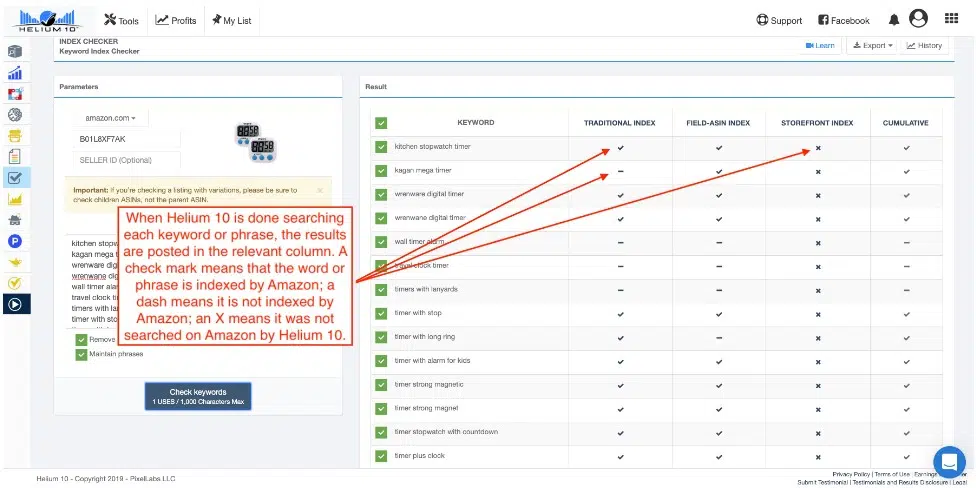
9. Jeśli rywal sprzedaje produkt pod Twoją marką, chociaż jest to sprzeczne z TOS lub wytycznymi Amazon, możesz chcieć sprawdzić, czy ten produkt jest indeksowany dla określonego słowa kluczowego lub frazy.
Uwzględniając identyfikator sprzedawcy w wyszukiwaniu, Index Checker może ustalić, czy wspomniane słowa kluczowe lub frazy rzeczywiście występują w interfejsie administracyjnym ASIN.
Wróć do strony produktu Amazon, aby odzyskać swój identyfikator sprzedawcy. Przycisk, który prowadzi bezpośrednio do sklepu Amazon Sprzedawcy, nie jest dozwolony w polu zakupu. Aby kontynuować, kliknij tutaj.
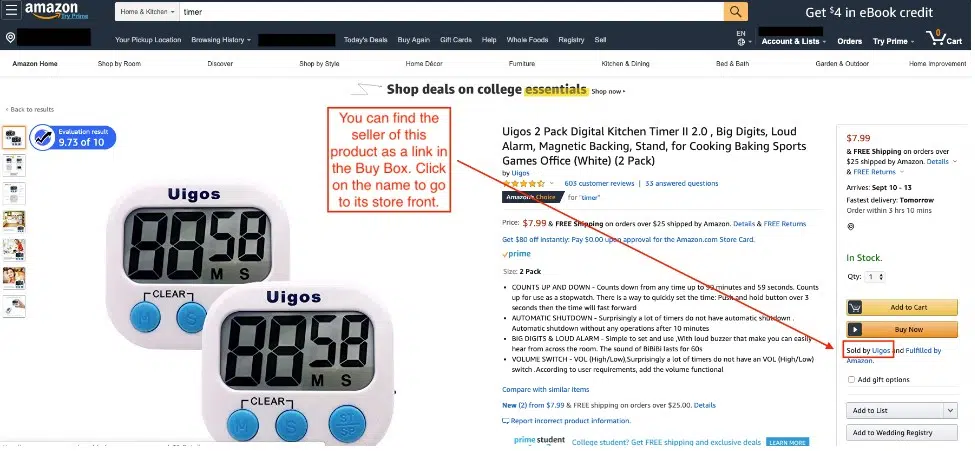
10. Kliknij link, aby uzyskać dostęp do sklepu internetowego Sprzedawcy! Identyfikator sprzedawcy Storefront może znajdować się pod adresem URL Amazon u góry okna.
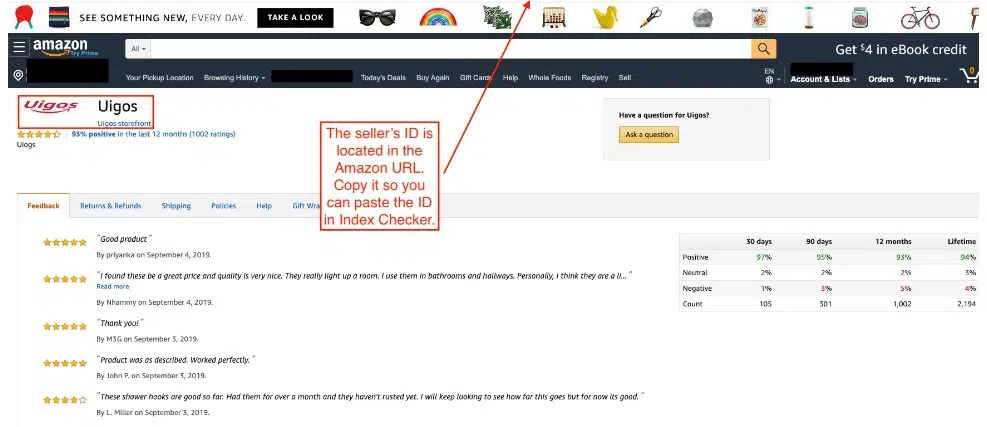
11. Pobierz tylko identyfikator sprzedawcy z linku i skopiuj go.
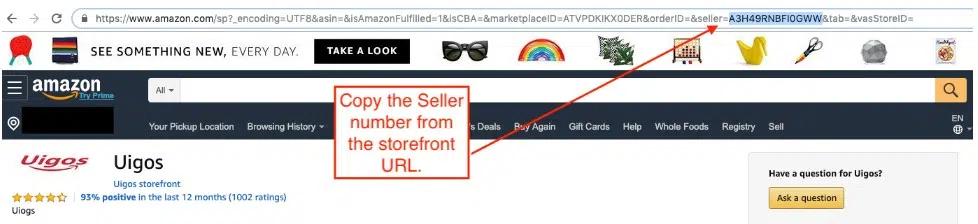
12. Skopiuj identyfikator sprzedawcy, a następnie wróć do Helium 10 Index Checker, aby go tam wprowadzić. Ponownie wybierz przycisk Sprawdź słowa kluczowe.
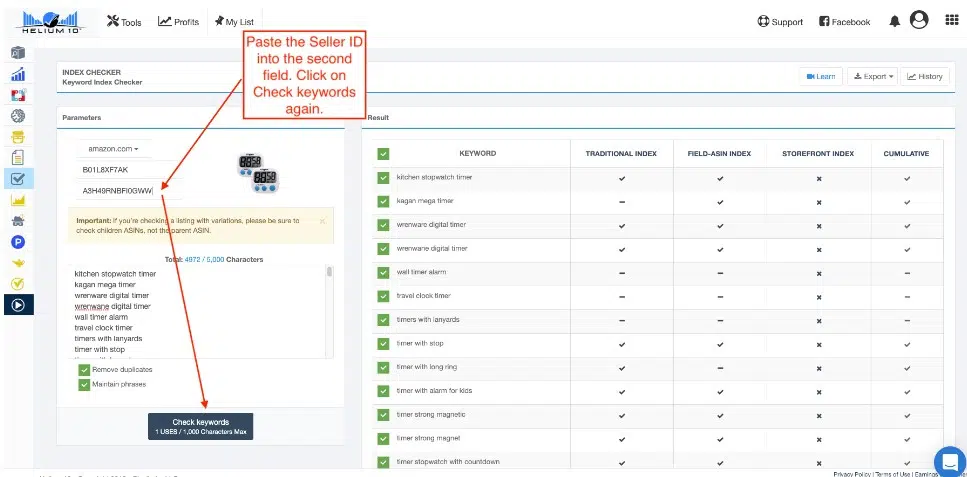
13. Tym razem w sekcji Storefront pojawią się czeki i myślniki.
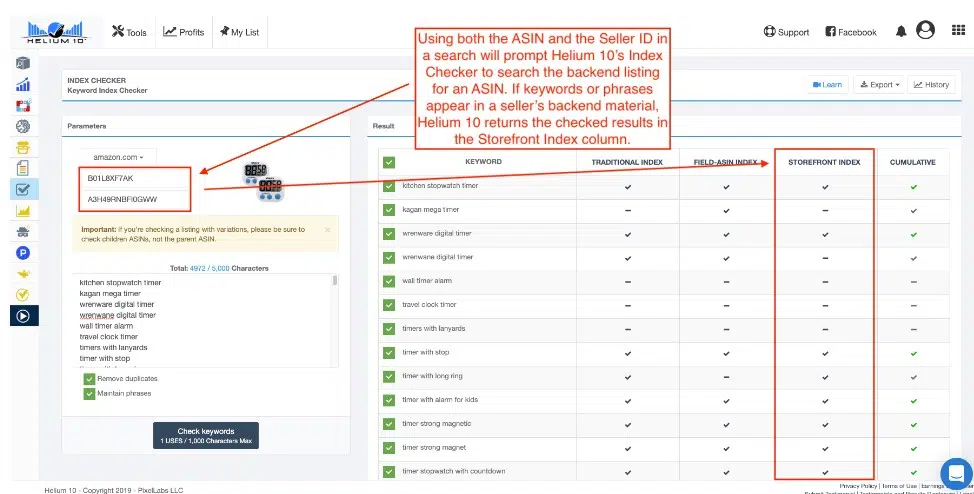
Nazwa Twojej marki pojawi się w kolumnie Field-ASIN tylko wtedy, gdy powiązany lub konkurencyjny produkt jest już zindeksowany. Technika indeksowania Amazon uwzględnia nie tylko słowa kluczowe sprzedawców i wyszukiwania organiczne, ale także własne dane i metodologię sprzedaży firmy.
Wniosek: Helium 10 Index Checker 2023
Oczywiście Helium 10 Index Checker jest kluczowym zasobem dla każdej firmy działającej na Amazon. Sprawdź naszą instrukcję Helium 10 Magnet, jeśli chcesz dowiedzieć się więcej o słowach kluczowych.
